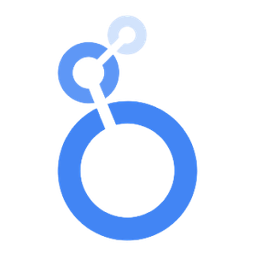Synthèse
Résultat
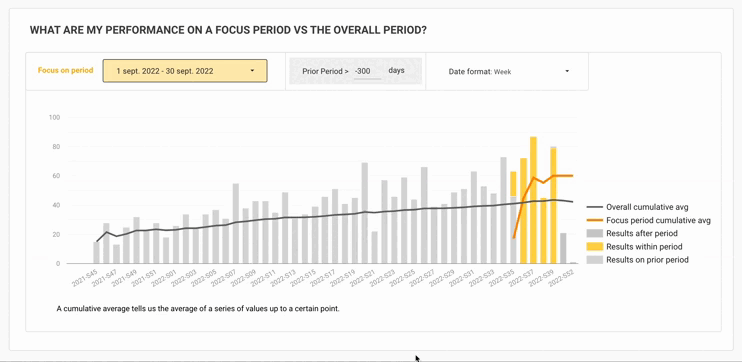
- On surligne la période sélectionnée d’une certaine couleur
- On détermine l’historique de données du graph
- On calcule la moyenne cumulée historique et celle de la période sélectionnée
- On peut comparer les performances de la période sélectionnée par rapport à un historique de donnée que l’on choisit !
Requis : BigQuery et une requête custom sur Data Studio
Grâce à cette requête, on “variabilise” la date de début et la date de fin de la période de donnée ce qui nous permet de jouer avec dans Data Studio
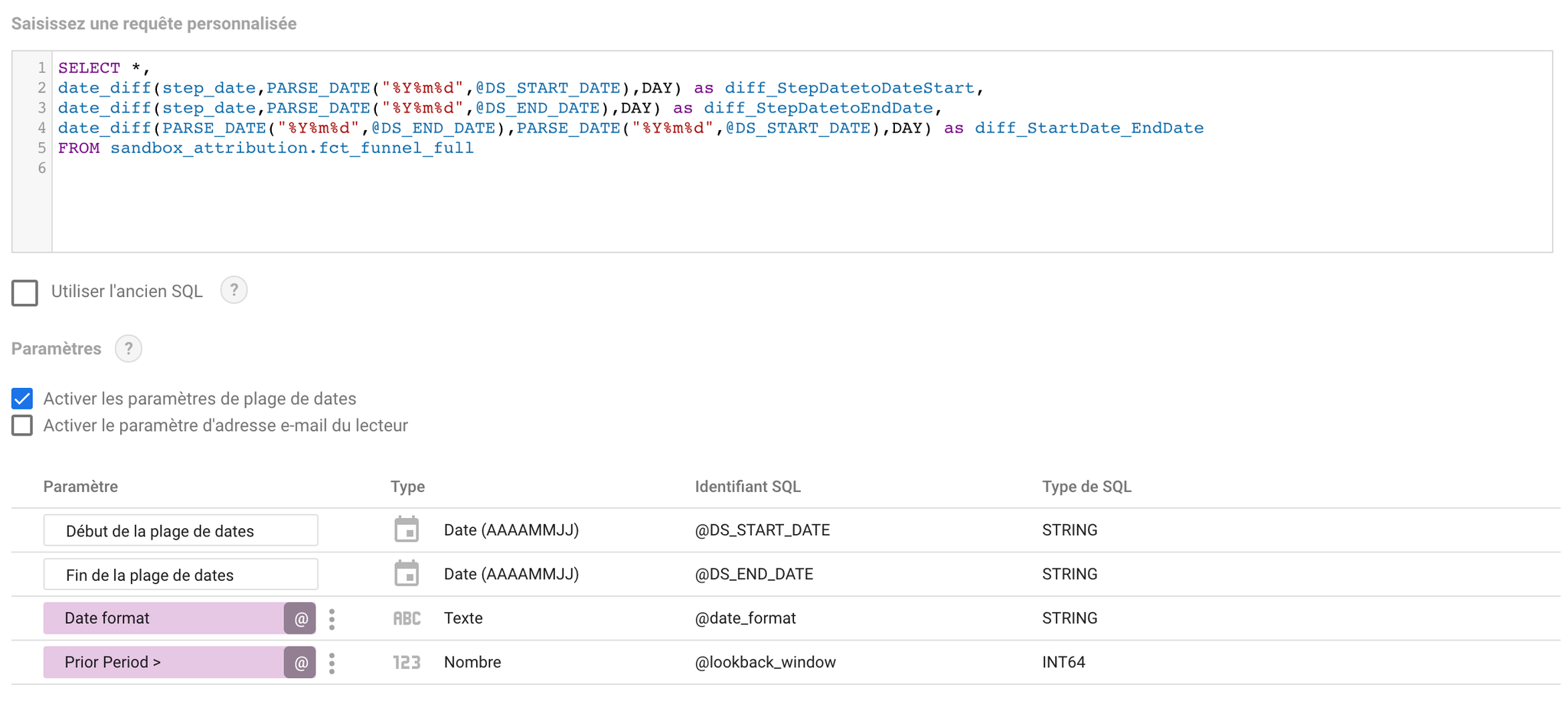
👉 Explication pas à pas
Accédez au connecteur BigQuery dans Data Studio et sélectionner “requête personnalisée”
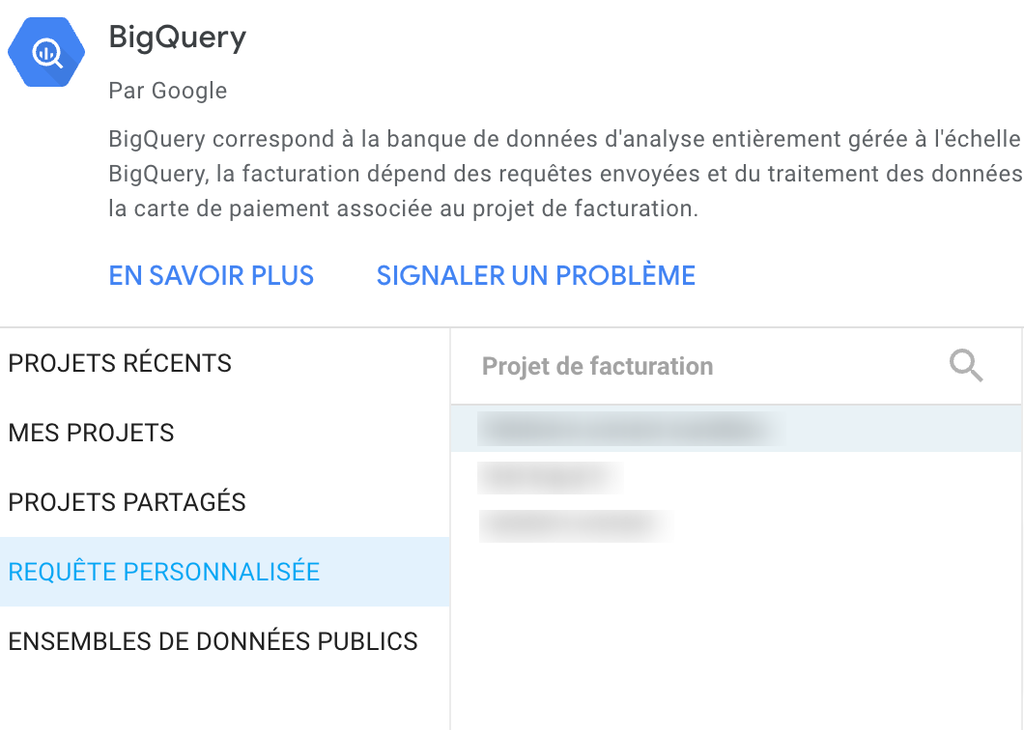
On requête notre table BigQuery de cette façon :
sqlSELECT *, FROM nom_du_dataset.nom_de_la_table
On active les paramètres de plages de date pour pouvoir créer les variables de date de début et date de fin de la plage sélectionnée dans le dashboard
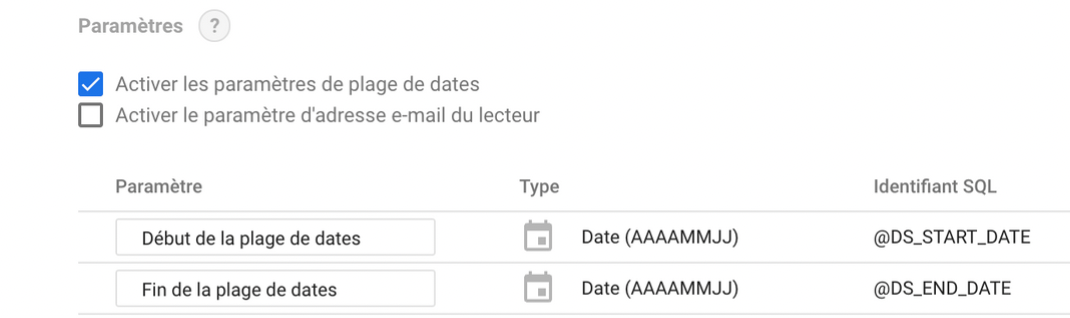
On calcule la différence en nombre de jours entre :
- Les valeurs de notre colonne “date_field” et le début de la plage de date
- date_diff(date_field,PARSE_DATE("%Y%m%d",@DS_START_DATE),DAY)
- Les valeurs de notre colonne “date_field” et la fin de la plage de date
- date_diff(date_field,PARSE_DATE("%Y%m%d",@DS_END_DATE),DAY)
Cela nous permet de savoir si la date de notre table se situe dans la plage de date, avant la plage de date ou après la plage de date.
sqlSELECT *, date_diff(date_field,PARSE_DATE("%Y%m%d",@DS_START_DATE),DAY) as diff_DatetoDateStart, date_diff(date_field,PARSE_DATE("%Y%m%d",@DS_END_DATE),DAY) as diff_DatetoEndDate, FROM nom_du_dataset.nom_de_la_table
On calcule ensuite le nombre de jour entre le début de la plage de date et la fin de la plage de date.
- date_diff(PARSE_DATE("%Y%m%d",@DS_END_DATE),PARSE_DATE("%Y%m%d",@DS_START_DATE),DAY)
On l’ajoute à la requête :
sqlSELECT *, date_diff(date_field,PARSE_DATE("%Y%m%d",@DS_START_DATE),DAY) as diff_DatetoDateStart, date_diff(date_field,PARSE_DATE("%Y%m%d",@DS_END_DATE),DAY) as diff_DatetoEndDate, date_diff(PARSE_DATE("%Y%m%d",@DS_END_DATE),PARSE_DATE("%Y%m%d",@DS_START_DATE),DAY) as diff_StartDate_EndDate FROM nom_du_dataset.nom_de_la_table
Vous vous retrouverez donc avec une table finale qui contiendra :
- Les colonnes de la table que vous avez requêtée
- Les nouvelles colonnes créées dans la requête et conditionnées par la plage de date :
- Nombre de jours entre le champ Date et la date de début de la plage
- Nombre de jours entre le champ Date et la date de fin de la plage
- Nombre de jours entre la date de début de la plage et la data de fin de la plage
Avec ça et moyennant quelques créations de paramètres supplémentaires cette fois dans le Data Studio, vous pouvez imaginez des features qui vont plus loin que celles de base de Data Studio ;)
De mon côté j’ai donné la possibilité à l’utilisateur de sélectionner la fenêtre de lookback, mais vous pouvez avoir pléthore d’autres idées !
Bonne création ! 🙂
L’auteur : Louis DUBRUEL

Lead dashboard & BI chez unnest, je vous aide à donner vie à vos tableaux de bord et produits data au service de vos utilisateurs.
Fan de Looker Studio depuis le début, je développe mes compétences de dashboard design pour délivrer la bonne information à la bonne personne avec la meilleure visualisation.
✉️ Me contacter : louis.dubruel@unnest.co
Libérez le potentiel de vos données avec Looker Studio : explorez, analysez, décidez.
Si toi aussi tu souhaites maîtriser tous les aspects de Looker Studio, tu peux t’inscrire à la formation :